HDFS安装教程
HDFS安装教程![]() http://t.csdnimg.cn/2ziFd
http://t.csdnimg.cn/2ziFd
使用NFS网关功能将HDFS挂载到本地系统
简介
HDFS提供了基于NFS(Network File System)的插件,可以对外提供NFS网关,供其它系统挂载使用。 NFS 网关支持 NFSv3,并允许将 HDFS 作为客户机本地文件系统的一部分挂载,现在支持: 上传、下载、删除、追加内容 如下图,将HDFS挂载为Windows文件管理器的网络位置
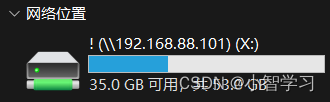
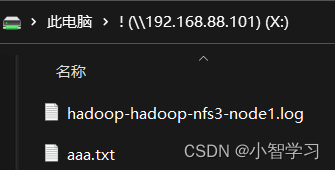
 配置
配置
在node1进行如下操作
1. 在core-site.xml 内新增如下两项
<property>
<name>hadoop.proxyuser.hadoop.groups</name>
<value>*</value>
</property>
<property>
<name>hadoop.proxyuser.hadoop.hosts</name>
value>*</value>
</property>
解释:
name: hadoop.proxyuser.hadoop.groups
value:*
允许hadoop用户代理任何其它用户组
name:hadoop.proxyuser.hadoop.hosts
value:*
允许代理任意服务器的请求
2. 在hdfs-site.xml中新增如下项
<property>
<name>nfs.superuser</name>
<value>hadoop</value>
</property>
<property>
<name>nfs.dump.dir</name>
<value>/tmp/.hdfs-nfs</value>
</property>
<property>
<name>nfs.exports.allowed.hosts</name>
<value>192.168.88.1 rw</value>
</property>
解释
nfs.suerpser:NFS操作HDFS系统,所使用的超级用户(hdfs的启动用户为超级用户) nfs.dump.dir:NFS接收数据上传时使用的临时目录 nfs.exports.allowed.hosts:NFS允许连接的客户端IP和权限,rw表示读写,IP整体或部分可以以*代替
教程设置的允许192.168.88.1以rw连接(这个IP是电脑虚拟网卡VMnet8的IP,连接虚拟机就走这个网卡)
启动NFS功能
(node1执行)
1. 将配置好的core-site.xml和hdfs-site.xml分发到node2和node3等机器
2. 重启Hadoop HDFS集群(先stop-dfs.sh,后start-dfs.sh)
3. 停止系统的NFS相关进程
a.
systemctl stop nfs
systemctl disable nfs 关闭系统nfs并关闭其开机自启
b.
yum remove -y rpcbind 卸载系统自带rpcbind
4. 启动portmap(HDFS自带的rpcbind功能)(必须以root执行):hdfs --daemon start portmap
5. 启动nfs(HDFS自带的nfs功能)(必须以hadoop用户执行):hdfs --daemon start nfs3
检查NFS是否正常
以下操作在node2或node3执行(因为node1卸载了rpcbind,缺少了必要的2个命令,无法检验)
执行:
rpcinfo -p node1
正常输出如下
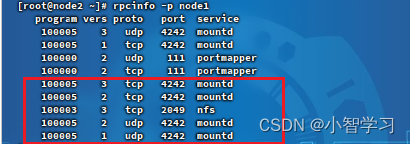
执行:
showmount -e node1
可以看到 / 192.168.88.1

在Windows挂载HDFS文件系统
此功能需要专业版,如果是家庭版Windows需要升级为专业版
1. 开启Windows的NFS功能
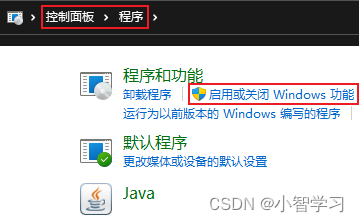
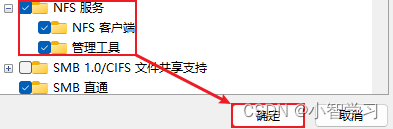
2. 在Windows命令提示符(CMD)内输入:net use E: \\启动nfs和rpcbind的机器ip地址\!
注意 E 要是系统没要用到的名称
 3. 完成后即可在文件管理器中看到盘符为X的网络位置
3. 完成后即可在文件管理器中看到盘符为X的网络位置
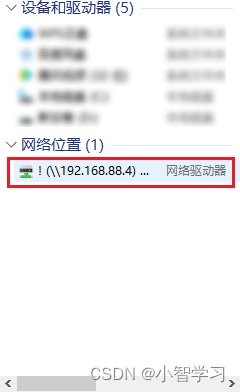
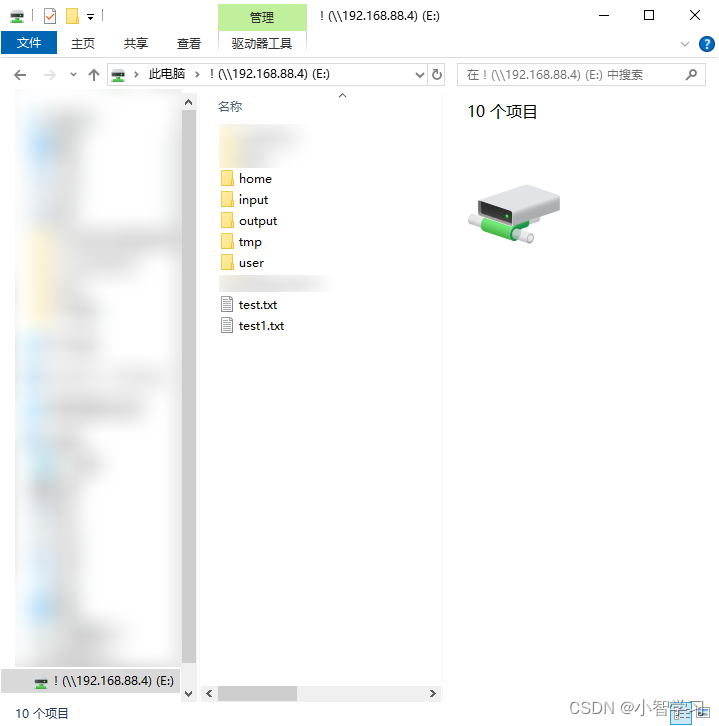
至此,就将HDFS挂载到Windows文件管理器内了 可以进行上传、下载、改名、删除、追加文本等操作。
4. 点击右键客户断开连接
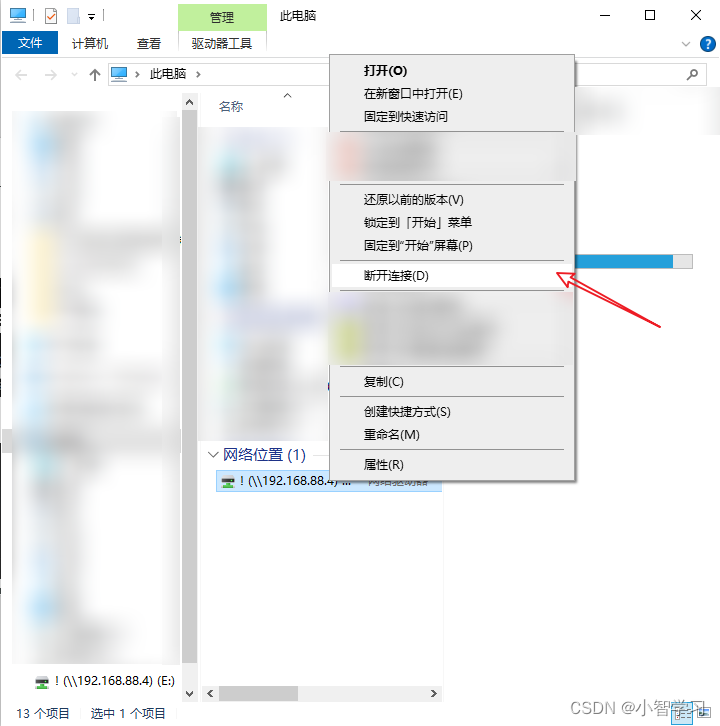
)

)




:【向用户申请授权】)
![[AIGC] 深入理解 Crontab:定时任务的艺术](http://pic.xiahunao.cn/[AIGC] 深入理解 Crontab:定时任务的艺术)
)
)
![[leetcode]beautiful-arrangement. 优美的排列](http://pic.xiahunao.cn/[leetcode]beautiful-arrangement. 优美的排列)







